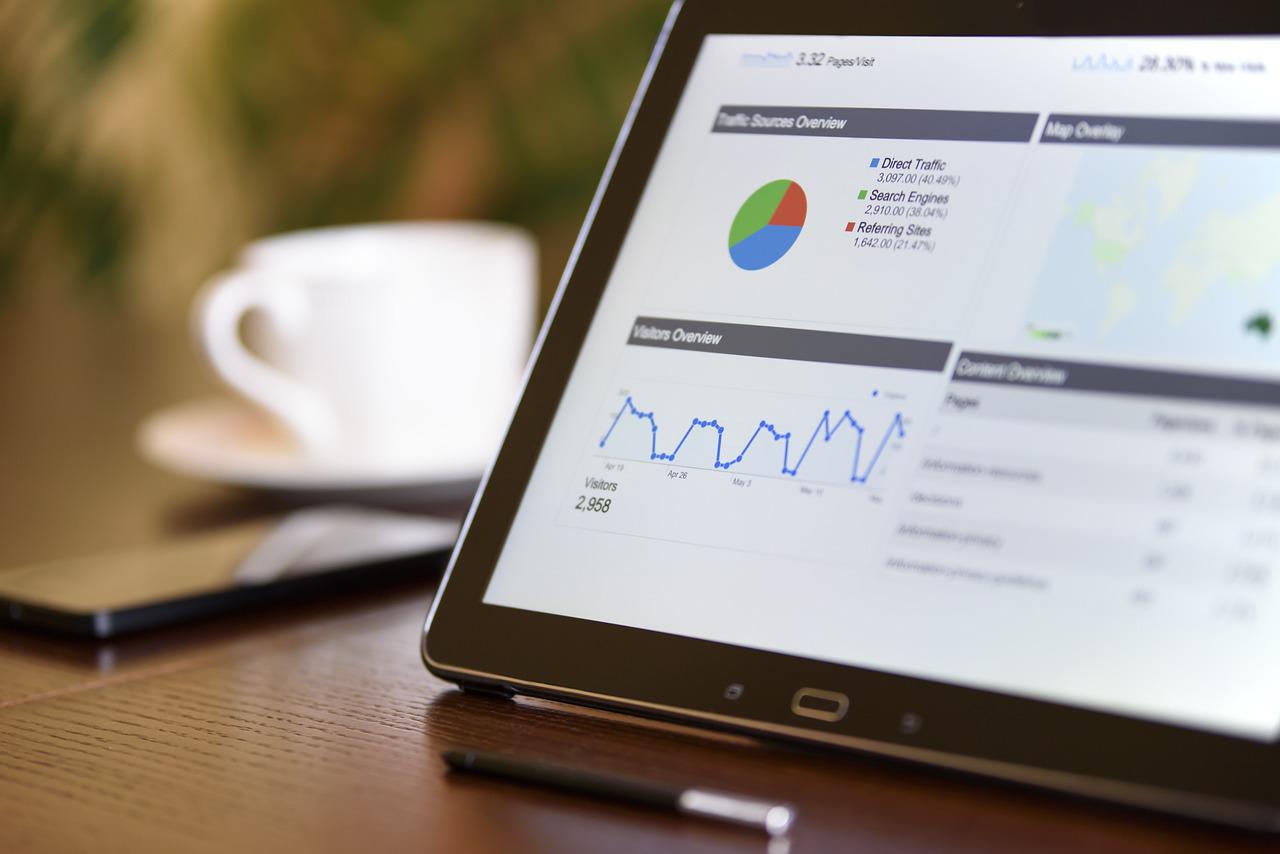Facebook Business voor meer succes!
Krijg meer overzicht met Facebook Business Manager
Als je ooit hebt overwogen om te adverteren op Facebook of je bedrijfspagina naar een hoger niveau te tillen, dan is de Facebook Business Manager de tool waar je naar moet kijken. In deze blog leer je over de functies, voordelen en stappen om het te implementeren in je marketingstrategie.
Heb je nog geen bedrijfspagina op Facebook? Lees dan eerst deze blog over het aanmaken van je bedrijfspagina!
Wat is de Facebook Business Manager precies?
De Facebook Business Manager is een essentiële tool voor ondernemers en marketeers die hun online marketing op Facebook serieus nemen. Veel ondernemers zijn nog niet bekend met deze tool en benutten daarom niet alle voordelen die het te bieden heeft.
De Pluspunten van Facebook Business Manager
- Centrale locatie: Beheer al je Facebook-pagina's en advertentieaccounts vanuit één centraal dashboard. Ideaal voor bedrijven met meerdere merken of meerdere adverteerders.
- Overzichtelijkheid: Je krijgt een helder overzicht van al je betalingen en advertentieresultaten.
- Veiligheid: Je kunt medewerkers of partners specifieke rollen geven. Zo behoud je de controle over wie wat kan zien en bewerken.
- Segmentatie: Maak gebruik van je klantenlijst om specifieke advertentiecampagnes te targeten of creëer vergelijkbare doelgroepen. Dit is ontzettend belangrijk voor het adverteren.
- Samenwerking: Integreer naadloos tussen adverteerders, bureaus en andere partners.
Hoe implementeer je de Facebook Business Manager?
- Account aanmaken: Ga naar Facebook for business, kies voor 'account maken' en vul je bedrijfsgegevens in. Gebruik een naam die consistent is met je bedrijfsregistratie voor eenvoudige verificatie.
- Inrichten van je bedrijfsprofiel: Na de aanmaak vul je essentiële bedrijfsgegevens in, zoals je bedrijfsnaam, adres, telefoonnummer, website en BTW-nummer. Verhoog de veiligheid van je account door tweestapsverificatie in te stellen en voeg een back-up beheerder toe.
- Facebookpagina toevoegen: Voeg je bedrijfspagina toe via 'accounts' > 'pagina’s' > '+toevoegen'. Indien nodig, verleen jezelf alle rechten voor de pagina.
- Advertentieaccount instellen: Voeg je advertentieaccount toe, zodat je kunt beginnen met adverteren. Zorg ervoor dat je de juiste eigenaarsrechten hebt.
- Instagram-koppeling: Als je Instagram zakelijk gebruikt, koppel dan je account om een uniforme marketingstrategie te hanteren.
- Teamleden en partners toevoegen: Bepaal wie toegang nodig heeft tot je Business Manager en wijs de juiste rollen toe.
Wat biedt de Facebook Business Suite?
Dit is een update van de Facebook Business Manager en bevat enkele vernieuwingen:
- Geïntegreerd dashboard: Ontvang meldingen, bekijk recente berichten, advertenties en statistieken allemaal op één plaats.
- Gestroomlijnde communicatie: Beheer berichten van zowel Facebook als Instagram vanuit één inbox.
- Uitgebreide analyse: Verdiep je in gedetailleerde statistieken voor zowel je Facebookpagina als Instagramprofiel.
- Toegang tot meer tools: Met een eenvoudige klik kun je navigeren naar diverse tools, zoals advertentiebeheer, betalingscentrum en meer.
Conclusie over het gebruik van Facebook Business Manager
De Facebook Business Manager, en zijn recentere versie, de Facebook Business Suite, zijn essentiële tools voor ondernemers die hun online aanwezigheid willen maximaliseren. Door gebruik te maken van deze platformen, kun je efficiënter adverteren, beter communiceren en de prestaties van je campagnes optimaliseren.
Hulp nodig bij jouw social media marketing? Neem contact met ons op!